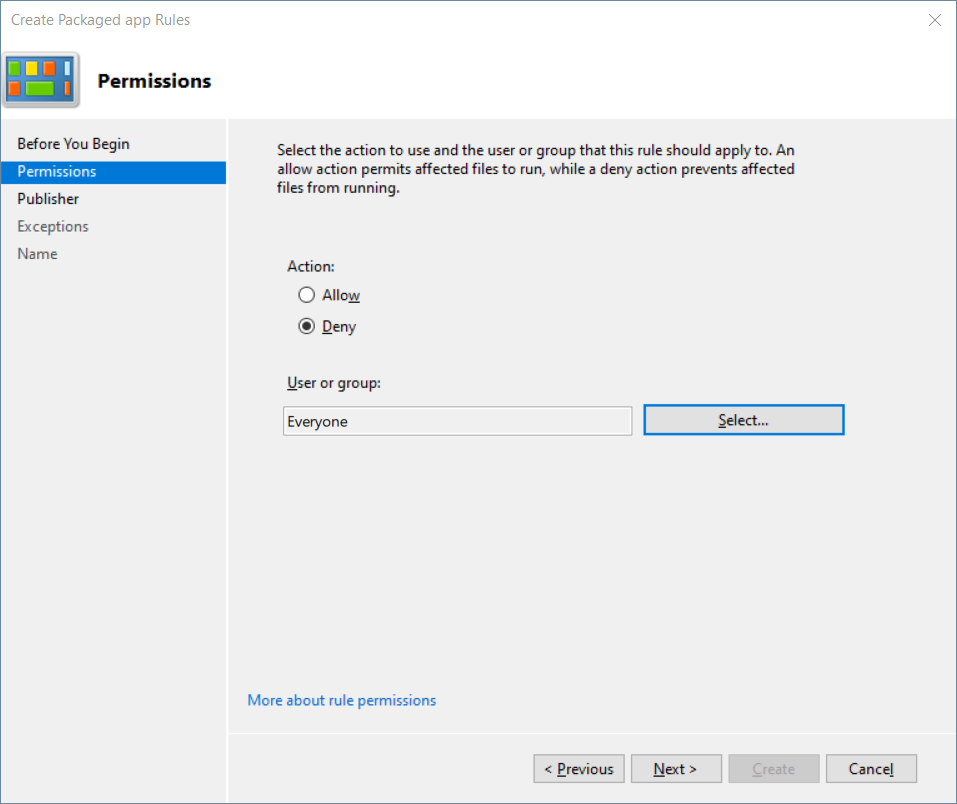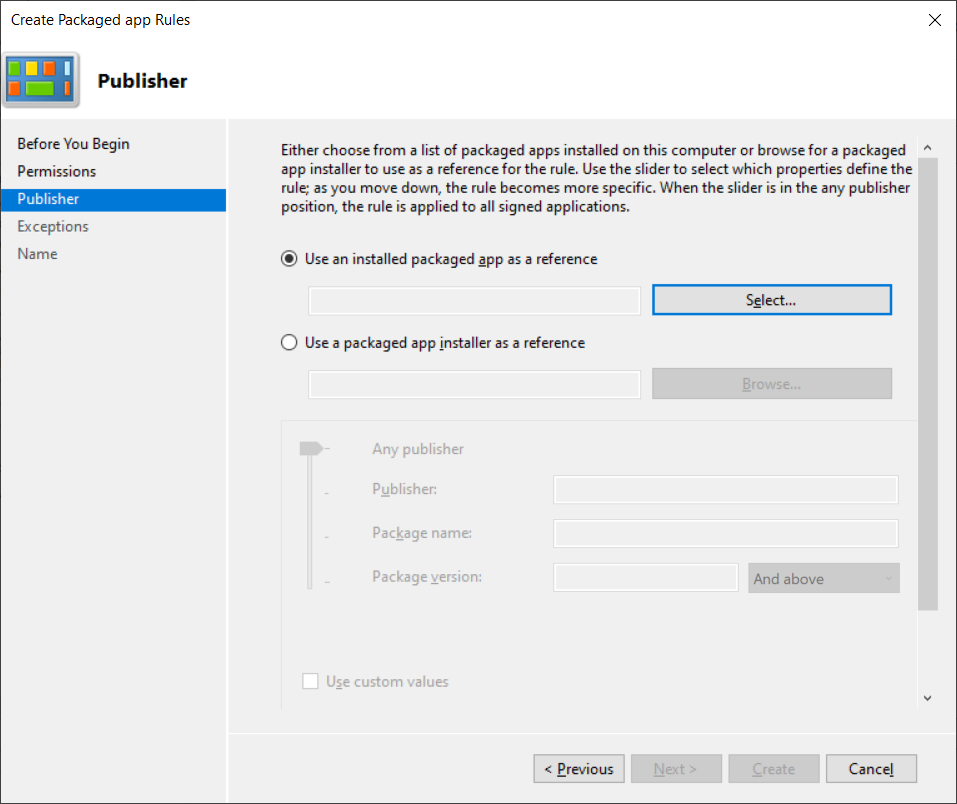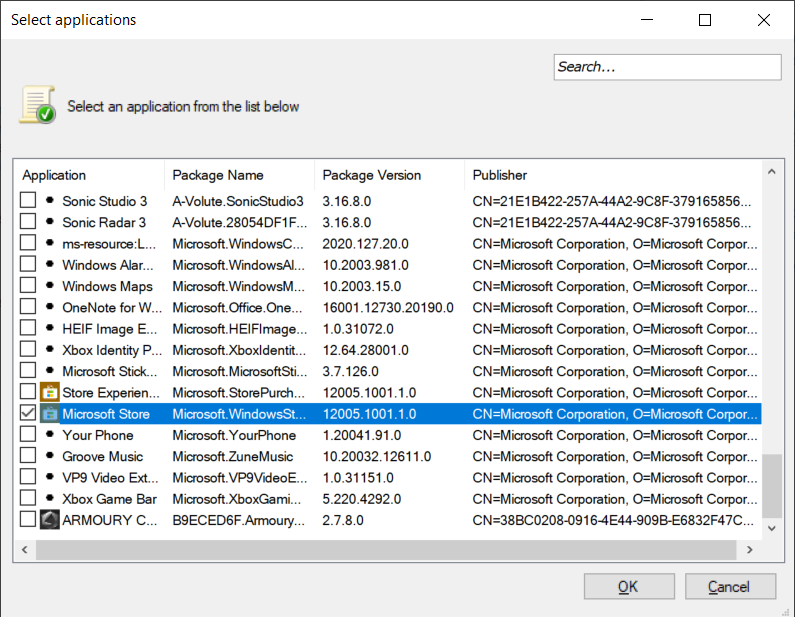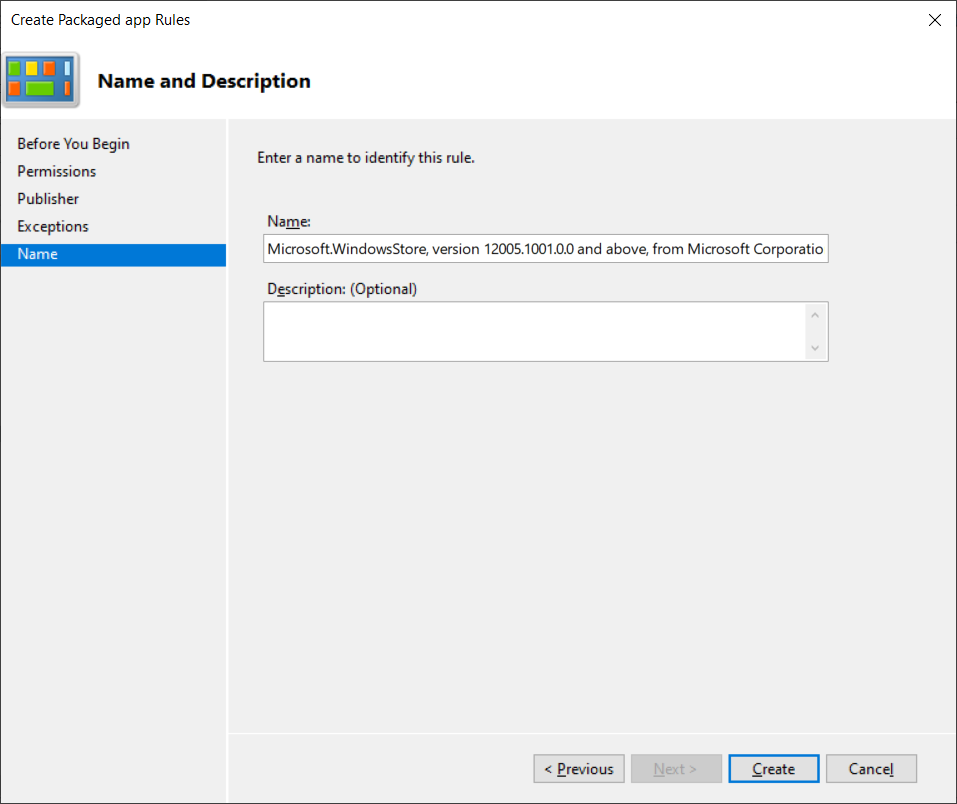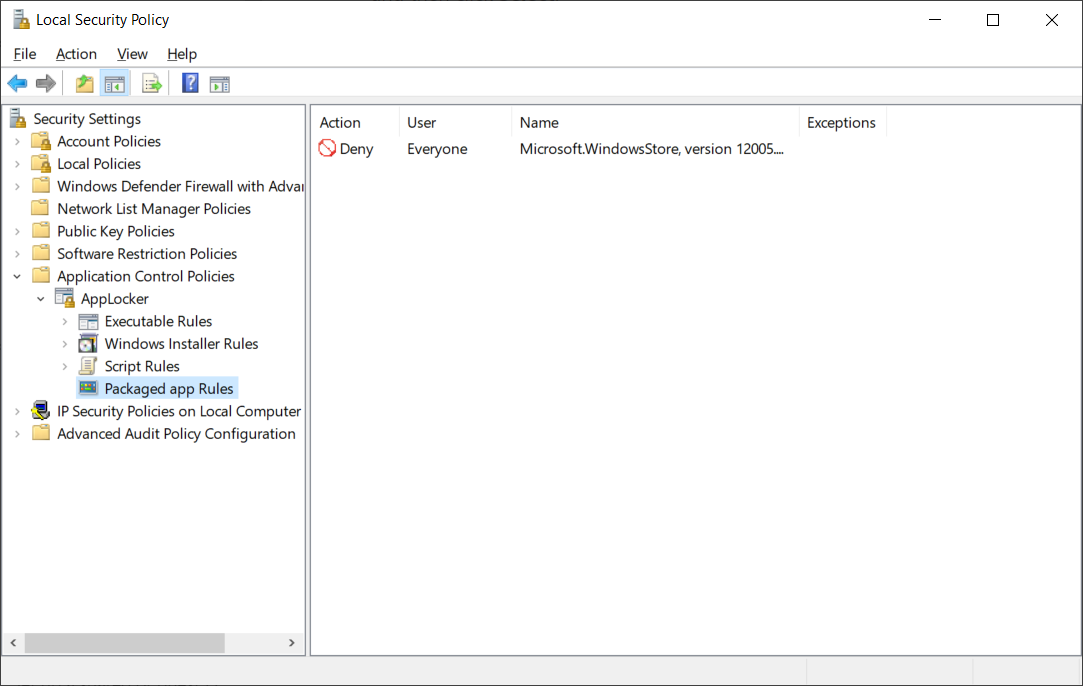Windows Store adalah platform perisian milik Microsoft yang memberi kita kemungkinan untuk memuat turun aplikasi yang berlainan untuk tujuan peribadi dan perniagaan. Ia tersedia sejak Windows 8 dan Windows Server 2012. Kadang kala, terdapat keperluan untuk mematikan Windows Store agar tidak berjalan, yang bermaksud pengguna tidak akan dapat memuat turun dan memasang aplikasi dari Windows Store. Dalam senario seperti ini, terutama dalam persekitaran perniagaan, kita perlu mematikan Windows Store.
Terdapat pelbagai cara untuk mematikan Windows Store pada mesin Windows 10. Sekiranya mesin Windows 10 anda adalah sebahagian daripada infrastruktur rangkaian yang terdesentralisasi seperti Workgroup, anda boleh mematikan Windows Store dengan menggunakan Local Group Policy atau AppLocker. Kami akan membahas kedua-dua cara dalam artikel ini.
Sekiranya mesin Windows 10 anda adalah sebahagian daripada infrastruktur Domain, maka anda boleh mematikan Windows Store secara langsung dari Windows Server yang bertindak sebagai Domain Controller.
Kedai Windows yang dilumpuhkan juga akan mencerminkan kemas kini aplikasi yang dipasang.

1. Sekat Windows Store menggunakan Local Group Policy di Windows 10
Sekiranya anda ingin melumpuhkan Windows Store pada mesin Windows yang bukan merupakan sebahagian daripada infrastruktur domain, tetapi kumpulan kerja, anda perlu melakukannya dengan menggunakan Dasar Kumpulan Tempatan. Kami akan menunjukkan cara melakukannya pada mesin Windows 10, tetapi prosedur ini juga serasi dengan Windows 8 dan Windows 8.1. Sekiranya anda mempunyai beberapa mesin yang merupakan bahagian dari Kumpulan Kerja yang sama, anda perlu mengulangi prosedur pada setiap mesin Windows.
- Klik kanan pada Menu Mula dan klik pada Lari
- Jenis msc dan tekan Masukkan
- Kembangkan Konfigurasi Komputer> Templat Pentadbiran> Komponen Windows> Stor
- Klik kanan pada Matikan aplikasi Kedai dan kemudian klik pada Edit
- Pilih Diaktifkan , Klik pada Memohon, dan kemudian klik okey . Sekiranya anda mengaktifkan tetapan ini, akses ke aplikasi Kedai ditolak. Sekiranya anda melumpuhkan atau tidak mengkonfigurasi tetapan ini, akses ke aplikasi Store dibenarkan.

- Klik kanan pada Menu mula dan kemudian klik pada Windows PowerShell (Pentadbir). Sekiranya anda tidak melihat Windows PowerShell (Admin), tetapi Command Prompt (Admin), anda boleh melakukannya juga dengan cara itu.
- Jenis gpupdate / daya dan tekan Pada langkah ini, kami akan memaksa kemas kini untuk kebijakan yang dikonfigurasi, sehingga Windows Store dinonaktifkan. Kita juga boleh melakukan perkara yang sama dengan menghidupkan semula mesin Windows. Seperti yang anda lihat, dalam kes kami, kemas kini dasar komputer berjaya diselesaikan. Kedai Windows disekat.

2. Sekat Windows Store menggunakan AppLocker di Windows 10
Cara kedua untuk mematikan Windows Store atau aplikasi lain adalah dengan menggunakan AppLocker. Kami akan menunjukkan cara melakukannya pada mesin Windows 10, tetapi prosedur ini juga serasi dengan Windows 8 dan Windows 8.1. Sekiranya anda mempunyai beberapa mesin yang merupakan bahagian dari Kumpulan Kerja yang sama, anda perlu mengulangi prosedur pada setiap mesin Windows.
- Klik kiri pada Menu mula dan taip secpol untuk membuka Dasar Keselamatan Tempatan
- Klik kanan pada secpol dan klik pada Menjalankan sebagai pentadbir
- Kembangkan Dasar Kawalan Aplikasi> AppLocker dan kemudian klik Peraturan aplikasi yang dibungkus
- Klik kanan pada Peraturan aplikasi yang dibungkus dan kemudian klik pada Buat Peraturan Baru
- Di bawah Sebelum Permulaan Anda Klik pada Seterusnya
- Di bawah Kebenaran Klik pada Tindakan> Tolak untuk menyekat Windows Store
- Di bawah Pengguna kumpulan pilih pengguna atau kumpulan yang seharusnya tidak dapat menjalankan Windows Store. Kami akan menerapkan peraturan ini untuk Semua orang .
- Klik pada Seterusnya
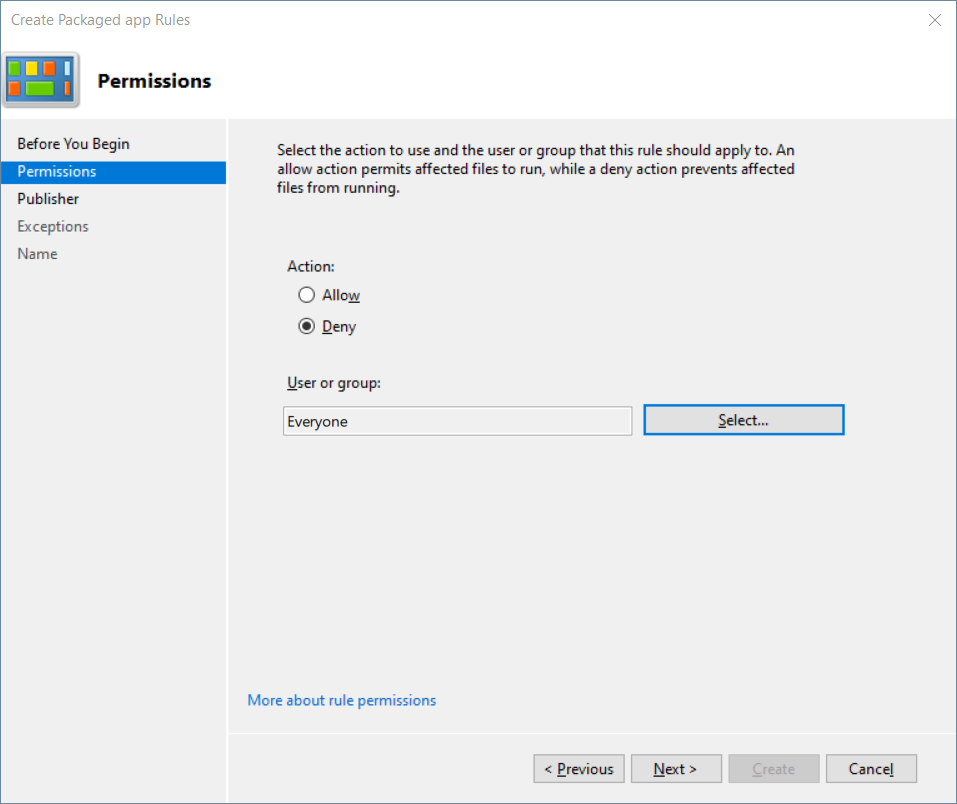
- Pilih hidup Gunakan aplikasi pakej yang dipasang sebagai rujukan dan kemudian klik pada Pilih
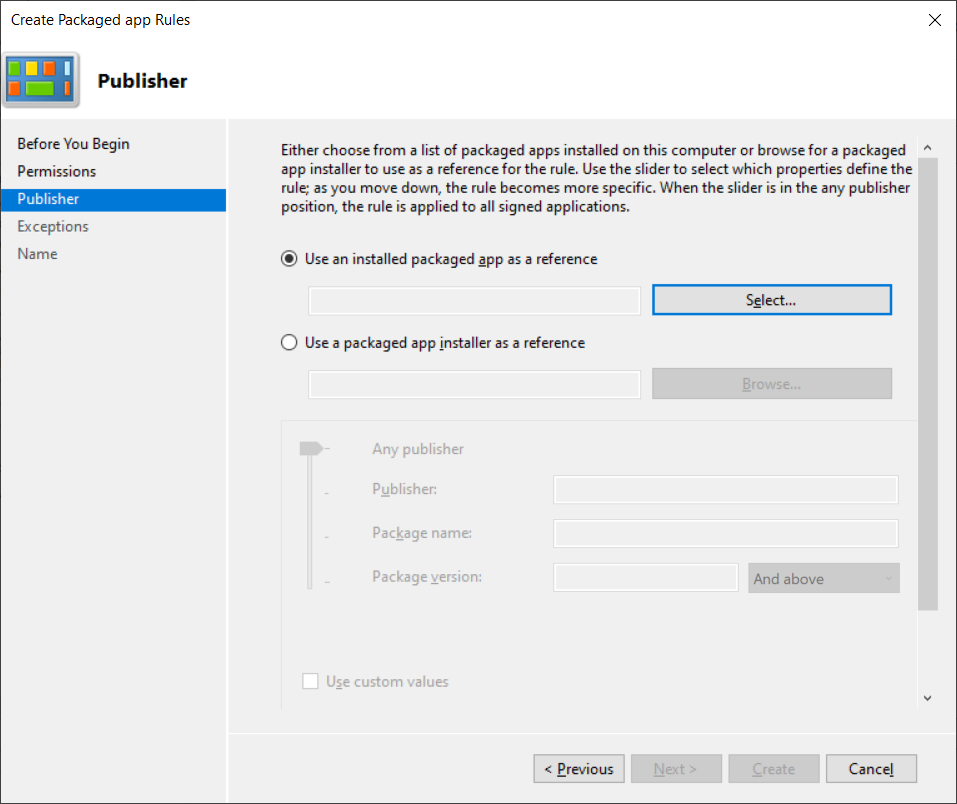
- Pilih Kedai Windows dari senarai dan kemudian klik pada okey .
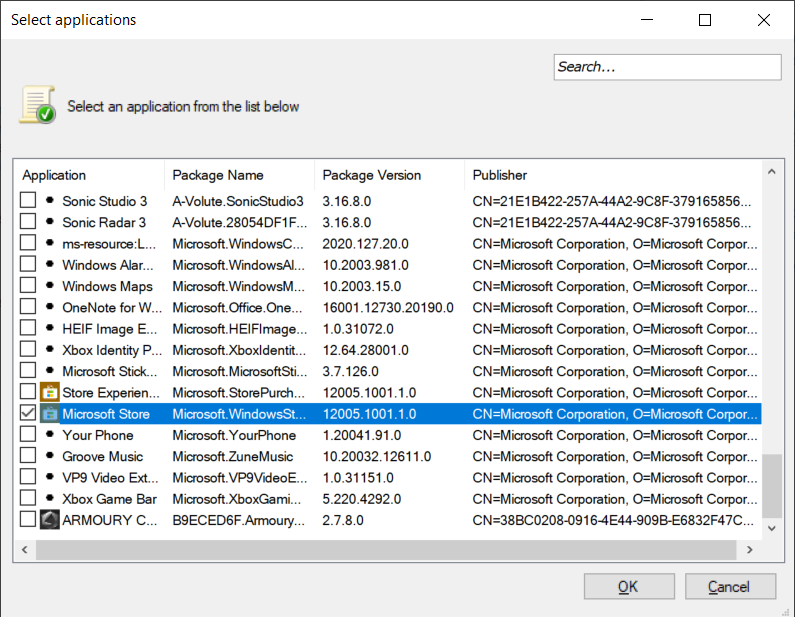
- Klik pada Seterusnya
- Di bawah Pengecualian Klik pada Seterusnya .
- Di bawah Nama dan Huraian taipkan nama dan keterangan (pilihan) dan kemudian klik Buat
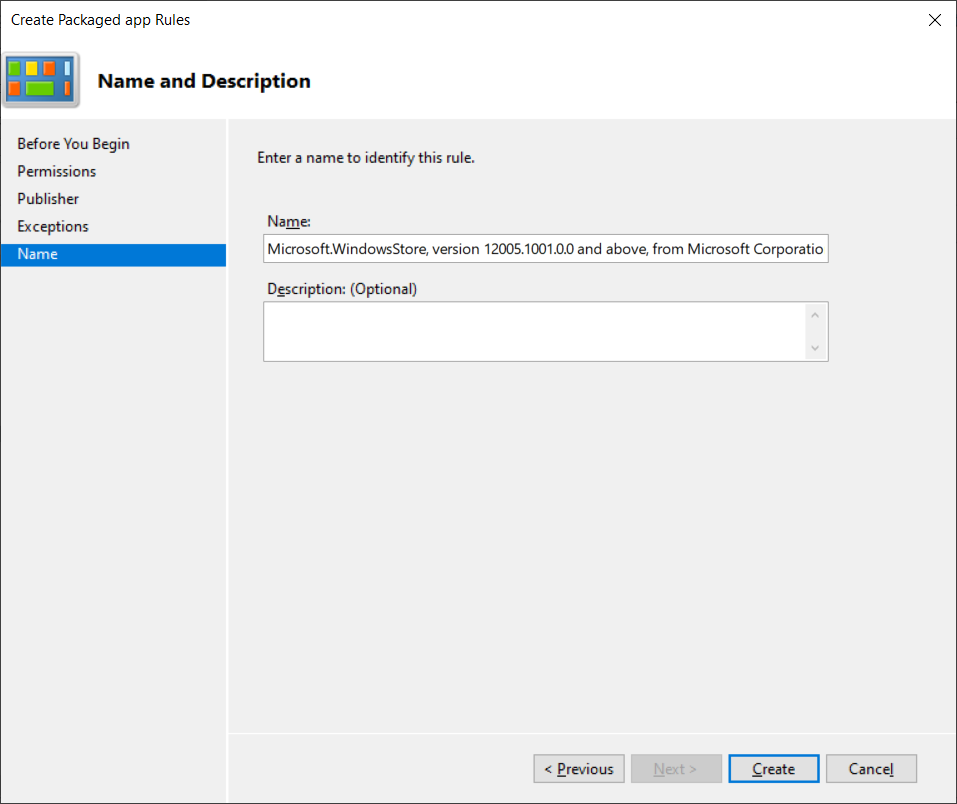
- Anda berjaya membuat dasar. Kedai Windows disekat.
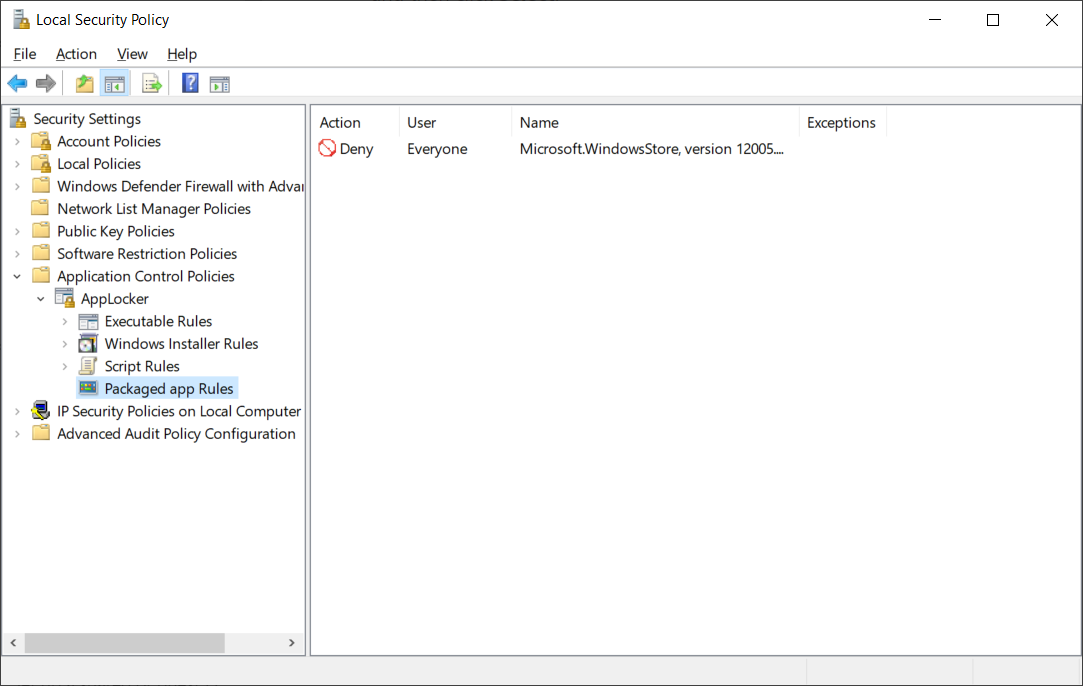
3. Sekat Windows Store menggunakan Pengurusan Dasar Kumpulan di Windows Server 2019
Cara paling mudah untuk mengkonfigurasi atau mematikan Windows Store atau aplikasi lain adalah dengan menggunakan Pengurusan Polisi Kumpulan dalam infrastruktur Domain. Syaratnya ialah semua mesin Windows 10 adalah bahagian dari domain yang sama. Setelah anda mengkonfigurasi polisi kumpulan pada Domain Controller anda, anda akan dapat mengedarkannya pada ribuan mesin Windows dalam beberapa klik. Kami akan menunjukkan cara melakukannya pada Windows Server 2019, tetapi prosedur ini juga serasi dengan Windows Server 2012, Windows Server 2012 R2, dan Windows Server 2016.
- Buka Pengurus Pelayan
- Klik pada Alat dan kemudian klik Pengurusan Dasar Kumpulan
- Kembangkan hutan
- Klik kanan pada domain dan kemudian klik Unit Organisasi Baru. Kami akan membuat OU baru. Sekiranya anda telah menggunakan OU untuk mesin Windows tertentu, anda boleh membuat polisi di OU tersebut dan menggunakan semua mesin.
- Jenis nama OU dan kemudian klik pada okey
- Klik kanan pada OU dan kemudian klik pada Buat GPO dalam domain ini, dan Pautkan di sini
- Jenis nama polisi kumpulan baru dan kemudian klik okey
- Klik kanan pada dasar kumpulan dan kemudian klik Edit
- Kembangkan Konfigurasi Pengguna> Templat Pentadbiran> Komponen Windows> Stor
- Klik kanan pada Matikan aplikasi Kedai dan kemudian klik pada Edit

- Pilih Diaktifkan dan kemudian klik pada Memohon dan kemudian okey . Sekiranya anda mengaktifkan tetapan ini, akses ke aplikasi Kedai ditolak. Sekiranya anda melumpuhkan atau tidak mengkonfigurasi tetapan ini, akses ke aplikasi Store dibenarkan.
- Klik kanan pada Menu mula dan kemudian klik pada Windows PowerShell (Pentadbir).
- Jenis gpupdate / daya dan tekan Pada langkah ini, kami akan memaksa kemas kini untuk kebijakan yang dikonfigurasi, sehingga Windows Store dinonaktifkan pada mesin sasaran. Dasar kumpulan yang diguna akan tersedia pada mesin Windows 10 setelah reboot. Seperti yang anda lihat, dalam kes kami, kemas kini dasar komputer berjaya diselesaikan. Kedai Windows disekat.